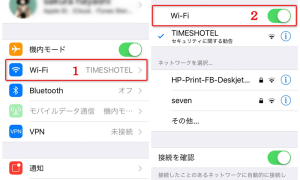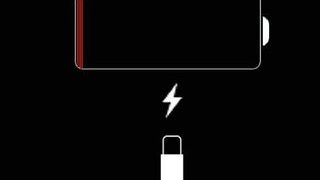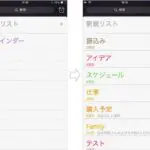iPhoneXの操作方法や変更点などを、まとめたブログ記事です。Face IDについてやスクリーンショットの方法、siriの起動方法、ApplePayの起動などについて記載しています。
iPhoneXになかなか慣れない!操作方法、変更点などまとめ
iPhoneXが発売され、当店にもiPhoneXついてのお問い合わせを多くいただいております。
今までのiPhoneから操作性が大きく変わったため、使い方に慣れるまではみなさん苦労されているようです。
とくにiPhoneはもともと取扱説明書が同梱されていないため、また一から自分自身で慣れなければいけないという状態です。
今回は、iPhoneXの現行機種からの性能や操作性の変更点をわかりやすく解説させて頂きます。

Touch IDからFace IDに
今回のiPhoneXでの大きな変更点の1つがロック解除時などの認証システムです。
従来の指紋で認証する方法から使用者の顔を認証する方法になりました。
認証する速度も1秒もかからないほど早いため、Touch IDでの速さと同程度です。
ただ、Touch IDと違い、スリープ解除自体は、認証後、下からのスワイプ操作が必要なため、その点だけ要注意です。

スクリーンショットの方法
従来のiPhoneでは、現在表示されている画面を写真として保存するスクリーンショットの方法は、電源ボタンとホームボタンの同時押しでした。
iPhoneXではホームボタンが廃止されたため、右サイドボタンと、左のボリュームキーの上の方を同時押しになりました。
利点としては、この変更により、片手でも撮影可能になったという点です。
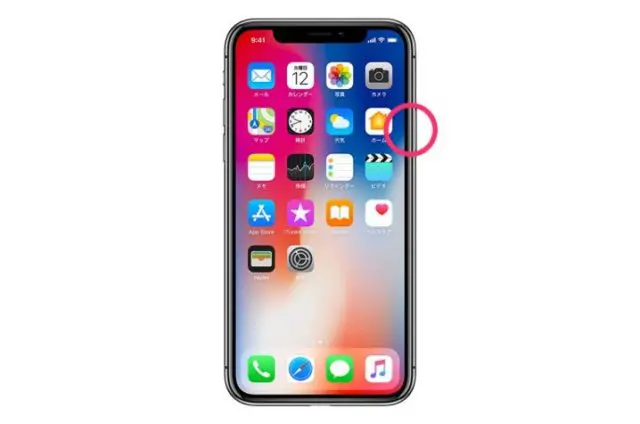
siriの起動方法
今回のiPhoneXでは、右サイドボタンの長押しによりsiriを起動させることができます。
この操作は、以前までのiPhoneでは、電源オフの方法でした。
そのため、iPhoneXでの電源オフの方法は、左ボリュームキーの下と右サイドボタンの長押しという方法になりました。
もちろんHey siriでも呼び出しは可能です。
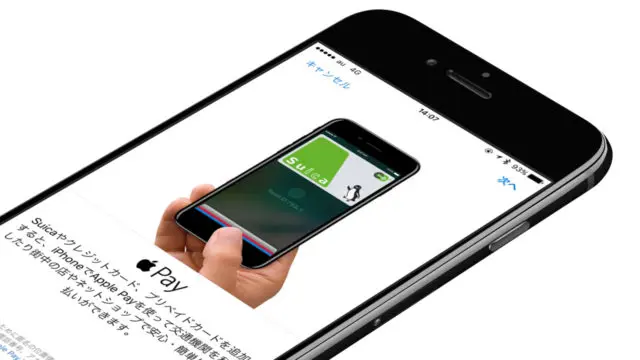
ApplePayの起動
ロック中にホームボタンをダブルクリックして起動していたApplePayの起動は、サイドボタンをダブルクリックになりました。
注意点としては、Apple Payの設定をはじめにしていなければ、何も動作されません。